Als u de klok wilt verbergen in de Windows 10 taakbalk, dan is dit mogelijk via de instellingen. Er is geen extra applicatie nodig om de klok uit te schakelen.
Het verbergen van de klok heeft enkele voordelen. Zo kan het verbergen van de klok met tijd en datum helpen om beter te focussen. U bent zich minder bewust van de tijd en datum en kunt u beter focussen.
Ook helpt het verbergen van de klok bij het personaliseren van uw computer. Als u kiest voor een minimalistisch uiterlijk, dan kan het helpen om de klok te verbergen om Windows meer persoonlijker en uniek te maken.
Wat de reden ook is; het verbergen van de klok in Windows 10 is simpel. Het enige wat u hoeft te doen is de taakbalk instellingen te wijzigen.
Klok verbergen in Windows 10 taakbalk
Om de klok te verbergen klikt u met de rechtermuisknop op de taakbalk. In het menu klik op “Taakbalkinstellingen”.
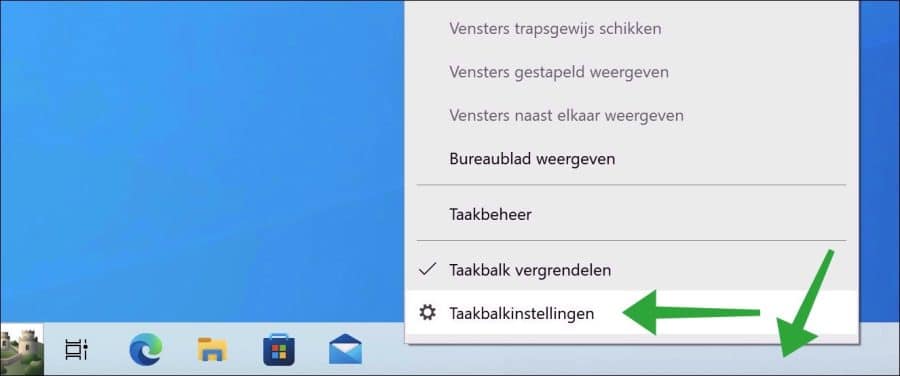
In de taakbalkinstellingen klikt u op “Systeempictogrammen in- of uitschakelen” in de sectie “Systeemvak”.
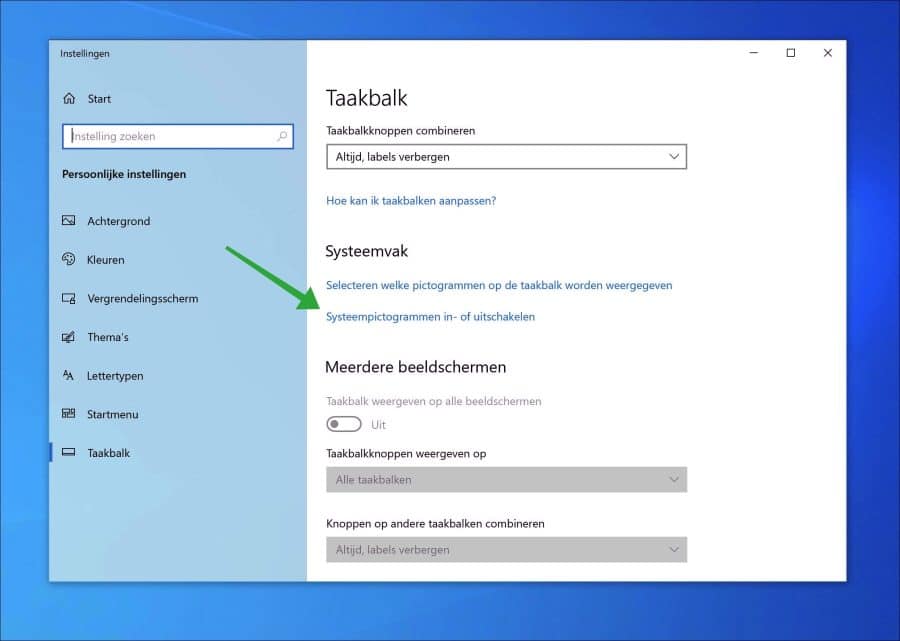
Lees ook: (Artikel gaat hieronder verder)

De taakbalk in Windows 11 bevat standaard allerlei knoppen en functies die u waarschijnlijk niet allemaal gebruikt. Denk…

Windows 11 introduceert een vernieuwd Startmenu, maar niet iedereen is tevreden over het standaard ontwerp. Sommige mensen missen…

In navolging van mijn artikel over het aanpassen van het Startmenu met thema's. Nu een artikel over het…

De taakbalk is een van de belangrijkste onderdelen van Windows 11. Als de taakbalk ineens verdwenen is, kunt…
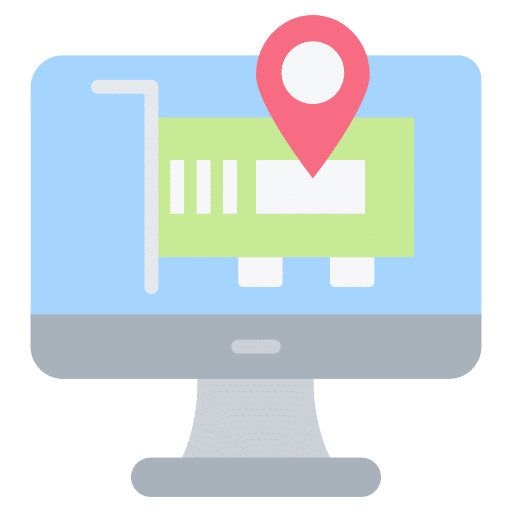
Een MAC-adres (Media Access Control) is een unieke fysieke identificatiecode die elk netwerkapparaat krijgt om verbinding te kunnen…

Wilt u het Windows register opschonen? Het register is een centrale database in Windows die instellingen en configuraties…
Wijzig klok naar “Uit” om de klok te verbergen in de Windows 10 taakbalk.
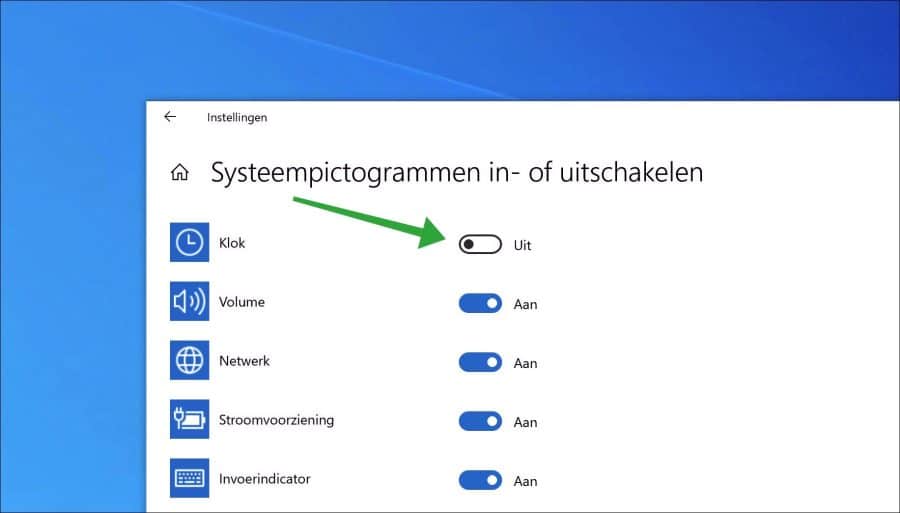
U ziet nu geen klok meer in het systeemvak.
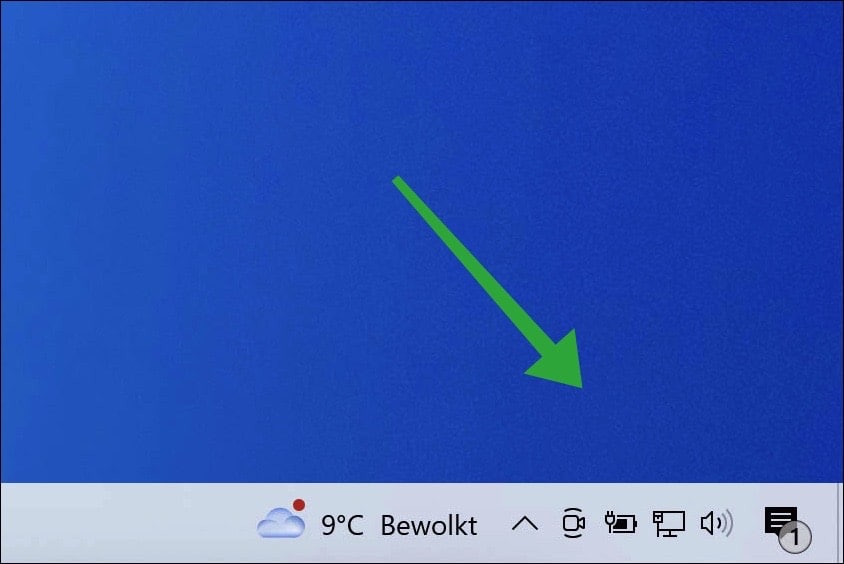
Ik hoop u hiermee geholpen te hebben. Bedankt voor het lezen!
Lees ook: Tijd en datum verbergen uit de taakbalk in Windows 11 of klok verbergen in Windows 11.
Meld u gratis aan en word lid van ons nieuwe PC Tips forum.

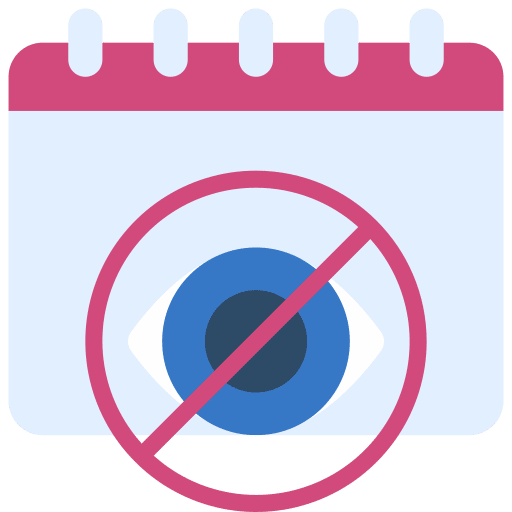
Help mee
Mijn computertips zijn gratis en bedoeld om andere mensen te helpen. Door deze pc-tip te delen op een website of social media, helpt u mij meer mensen te bereiken.Overzicht met computertips
Bekijk ook mijn uitgebreide overzicht met praktische computertips, overzichtelijk gesorteerd per categorie.